不使用鲁大师如何检测电脑配置?
- 电子常识
- 2025-03-27
- 13
随着信息技术的飞速发展,越来越多的用户对电脑性能有了更高要求,从而产生了检测电脑配置的需求。通常,鲁大师等第三方软件可以帮助用户快速检查和优化电脑配置。然而,有些用户可能因为版权、隐私或安全考虑,更倾向于不使用这类第三方软件自行检测电脑配置。本文将为您提供一套详细、权威的检测方法,帮助您不借助鲁大师等第三方工具,也能全面了解电脑的软硬件情况。
系统和硬件信息基础检测
开篇核心突出
在进行任何详细的电脑配置检测之前,我们需要了解设备的基本系统信息和硬件概况。通常操作系统已内置了某些工具,可以让我们不需要下载额外软件也能获得部分配置信息。
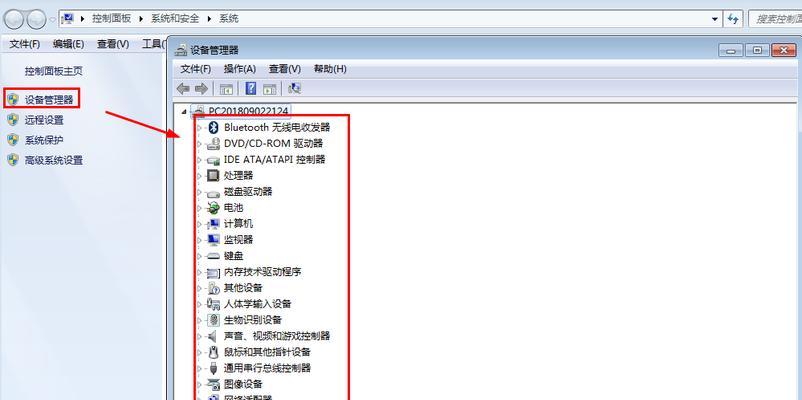
操作系统和CPU信息
要获取Windows系统的基本信息,您可以按照以下步骤操作:
1.右键点击“此电脑”或“我的电脑”,选择“属性”。
2.在打开的窗口中,您将看到“系统类型”,“处理器”以及“安装内存(RAM)”等信息。
3.若想更细致了解CPU的状态,可以使用任务管理器进行检测。按`Ctrl+Shift+Esc`打开任务管理器,在性能页签中,可以找到CPU的详细使用情况、核心数和线程数等信息。
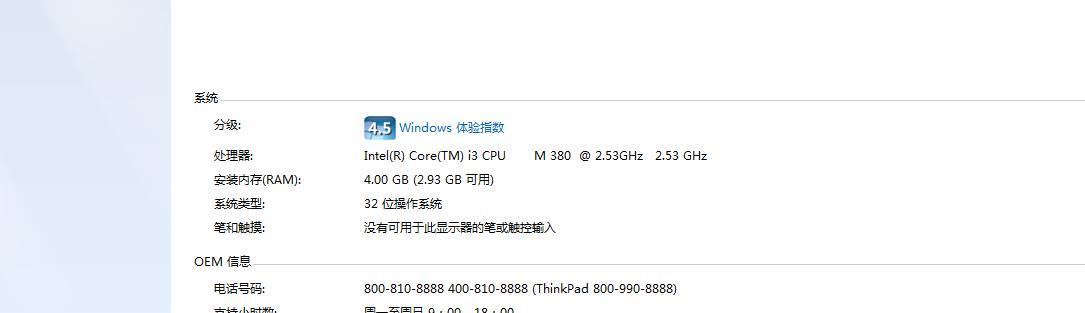
显卡信息
对于显卡信息的获取,不同的操作系统有不同的方法。以Windows为例:
1.在“设备管理器”中选择“显示适配器”即可查看显卡型号。
2.高级用户可以使用“运行”命令(按`Win+R`打开运行窗口)输入`dxdiag`,在打开的DirectX诊断工具中可以获取更详尽的显卡信息。
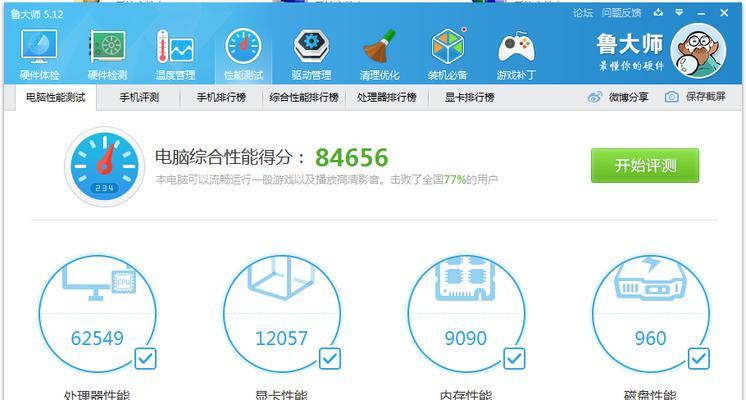
硬盘和内存信息
检测硬盘和内存状态,您可以使用以下方法:
1.在文件资源管理器中,右键单击“此电脑”,然后选择“管理”。在“计算机管理”窗口中打开“磁盘管理”,即可查看硬盘信息。
2.可以使用`Win+X`打开命令提示符,输入`wmicdiskdrivegetmodel,interfacetype,size,mediatypename`命令,得到硬盘的详细模型信息和容量。
对于内存的检测,您可以直接在任务管理器的性能页签查看内存的使用情况和容量大小。
综合检测工具的推荐
如果您需要更全面地检测电脑配置,推荐使用Windows自带的“性能监视器”:
1.输入`perfmon.msc`进入性能监视器。
2.在“数据收集器集”下创建新的数据收集器集,选择“系统诊断”。
3.经过一段时间的数据收集后,您可以获得一个关于系统性能的详细报告。
您还可尝试使用命令提示符或PowerShell中的工具,比如`msinfo32`和`systeminfo`,它们能提供系统配置的详细报告。
操作系统的高级检测技巧
对于更高级的用户,可以在“运行”中输入`systeminfo`,或是打开命令提示符输入`systeminfo>systeminfo.txt`,将系统信息保存为文本文件。这样,您可以获得一个包含硬件配置、网络设置和安全信息的详尽文档。
关于系统兼容性和性能的高级检测
如果需要进一步考察系统兼容性或性能瓶颈,您可以:
1.使用`WinSAT`工具,它能够在后台运行,并生成一个兼容性分数。
2.高级用户还可以安装和配置基准测试软件来进行更详细的性能分析。
常见问题及解答
“我的电脑很慢,无法运行这些检测怎么办?”
答:如果您的系统运行缓慢,建议首先清理系统垃圾,然后使用更为基础的系统工具进行检测,如任务管理器或资源监视器。
小结
本文提供了详细的方法和步骤,帮助您在不使用鲁大师等第三方软件的情况下自行检测电脑配置。从基础的系统和硬件信息获取到高级的系统性能分析,这些步骤和工具都将协助您全面了解自己的电脑配置状态。
专业提示
不仅仅在进行硬件检测时可以不依赖第三方软件,在日常维护中,了解和掌握系统自带的工具,同样可以使您的电脑使用更为安全和高效。
版权声明:本文内容由互联网用户自发贡献,该文观点仅代表作者本人。本站仅提供信息存储空间服务,不拥有所有权,不承担相关法律责任。如发现本站有涉嫌抄袭侵权/违法违规的内容, 请发送邮件至 3561739510@qq.com 举报,一经查实,本站将立刻删除。